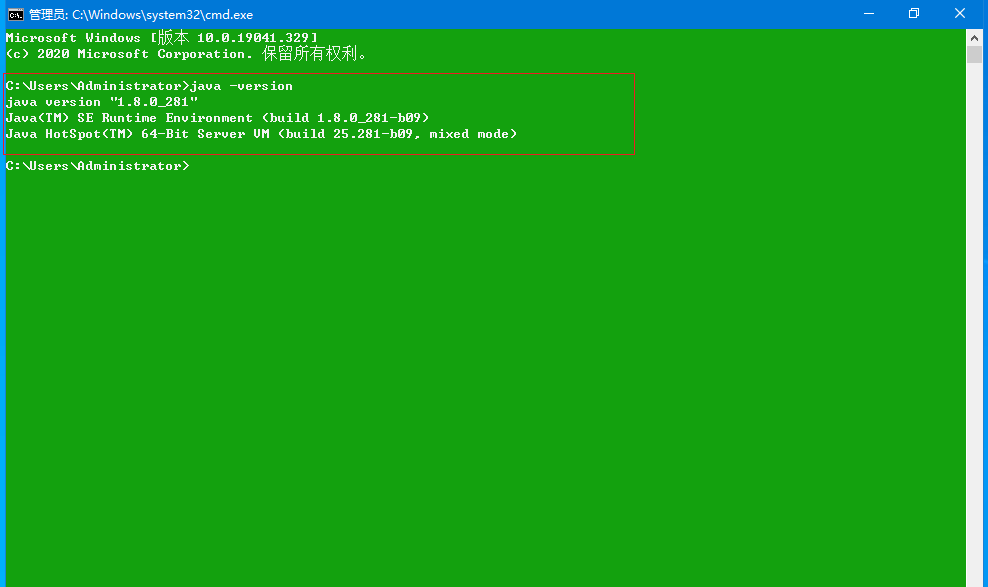java环境变量配置详细教程
一、下载JDK
jdk8下载地址,选择适合自己的系统版本,点击下载,oracle需要注册账号才能下载。如下图:
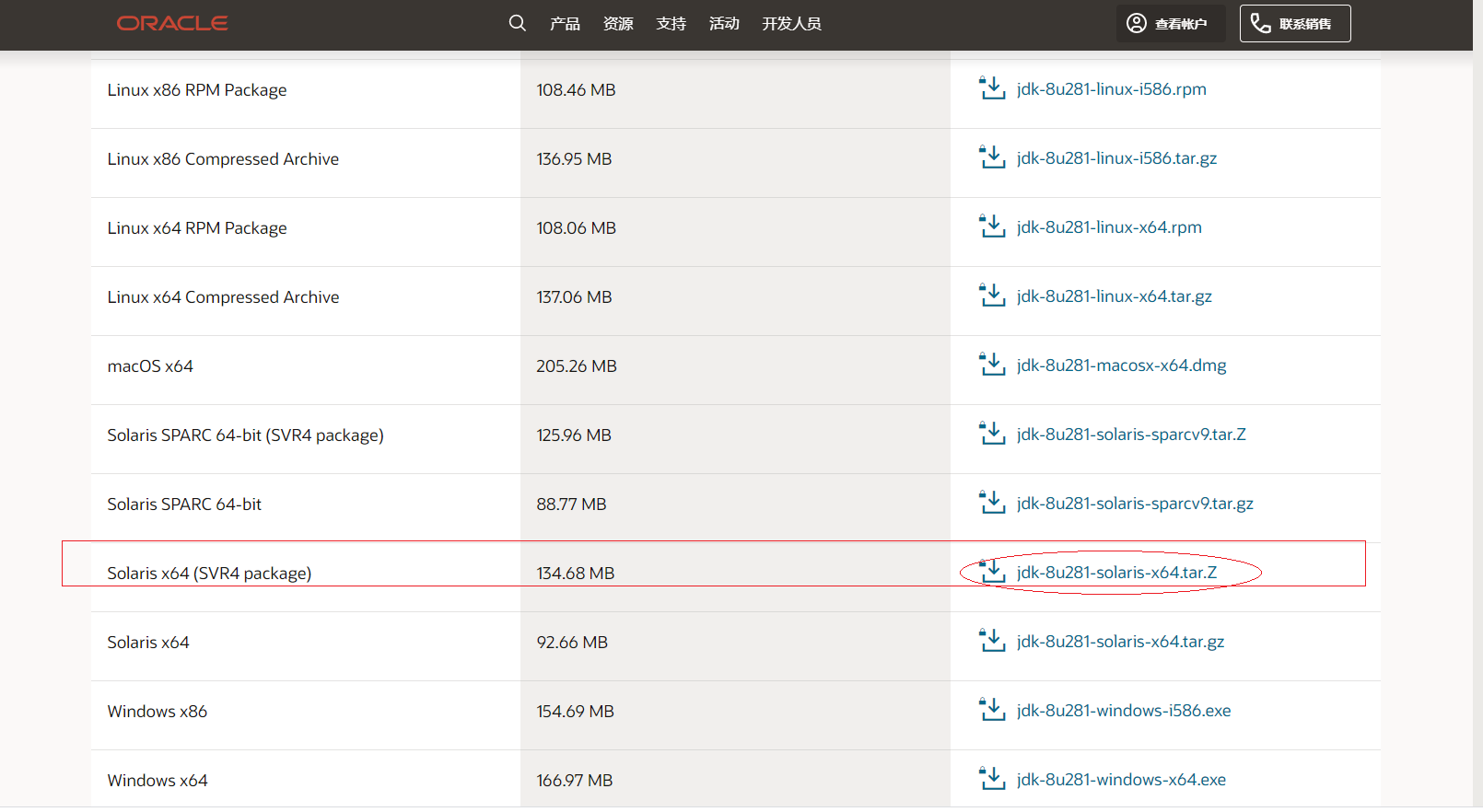
注意:需勾选同意才可下载
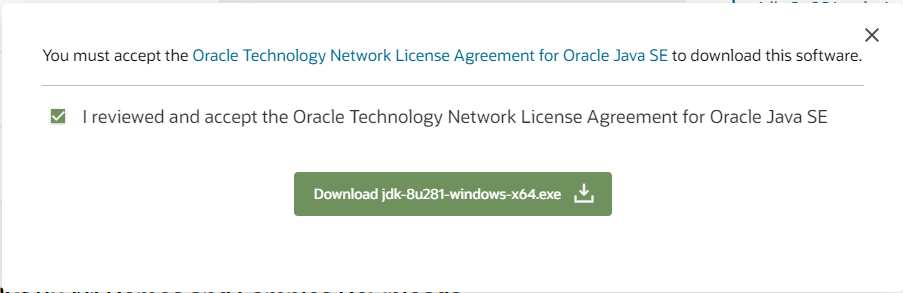
下载好的JDK8文件如图所示:

二、安装JDK
-
双击下载的jdk-8u281-windows-x64.exe文件,点击下一步
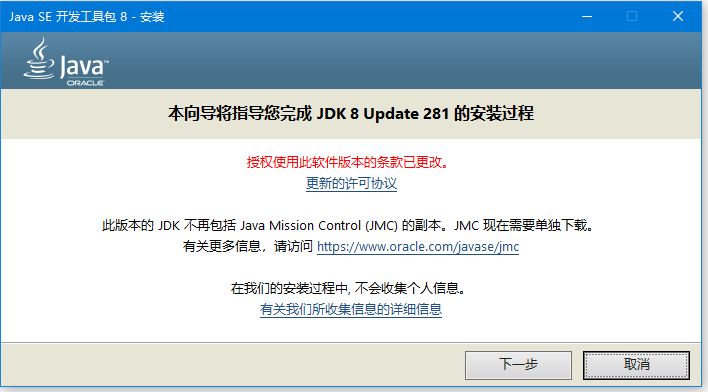
-
记住自己的安装目录,也可以更改安装目录,默认安装目录C:\Program Files\Java\jdk1.8.0_281
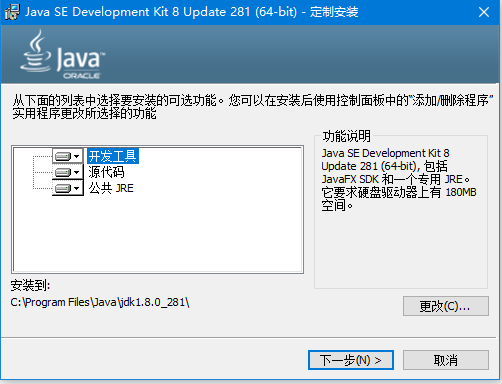
-
点击下一步,安装完成点击关闭
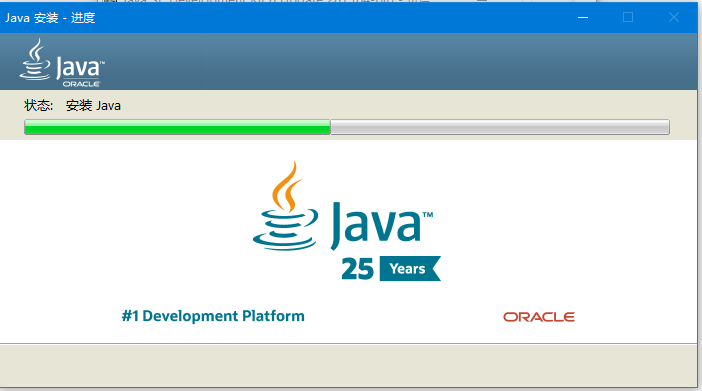
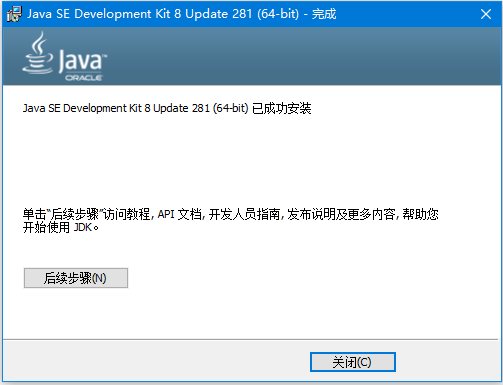
三、环境变量配置(windows10为例)
- 打开控制面板,点击系统
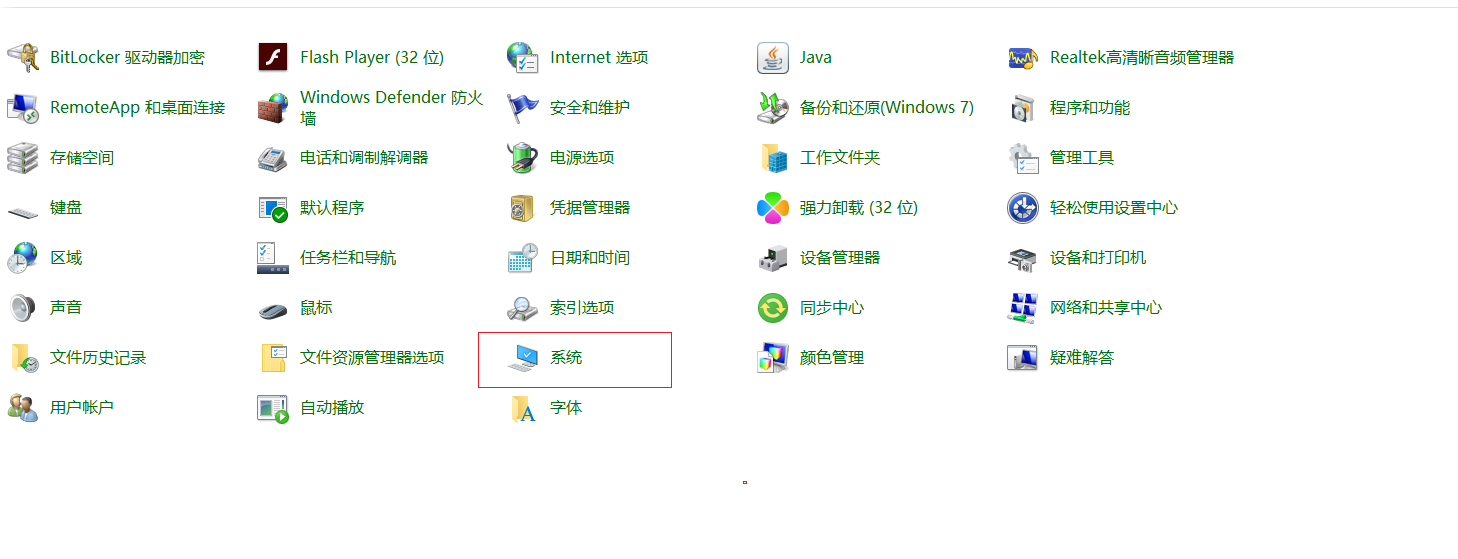
- 点击高级系统设置

3.点击环境变量
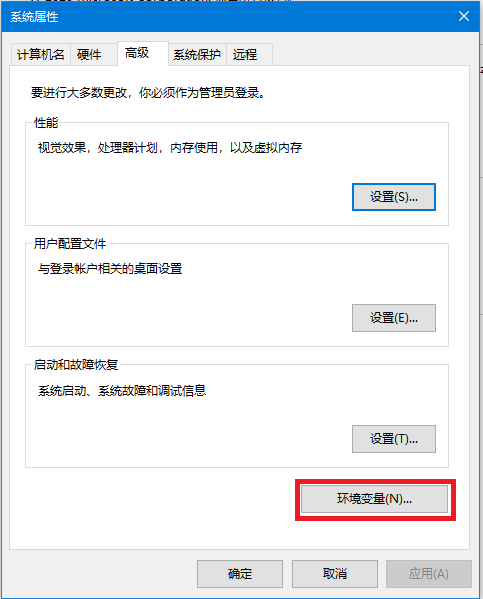
- 点击新建
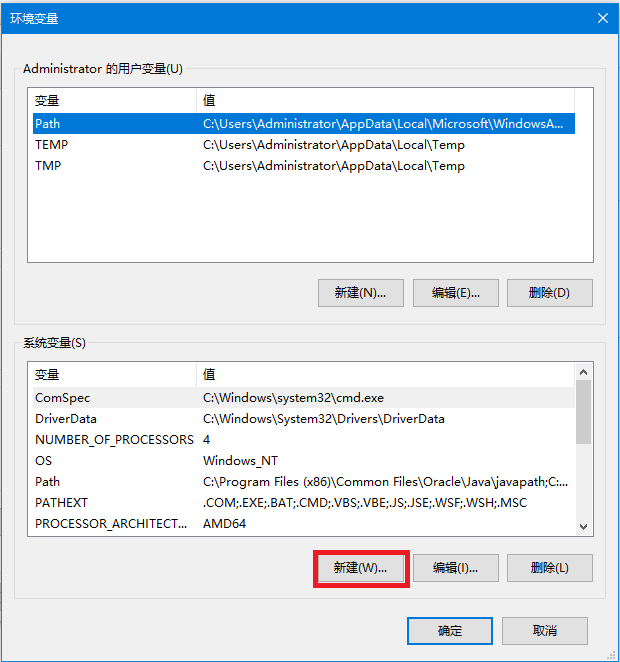
- 新建变量名:JAVA_HOME,变量值:C:\Program Files\Java\jdk1.8.0_281(变量值是安装JDK时的安装目录,不能写错)
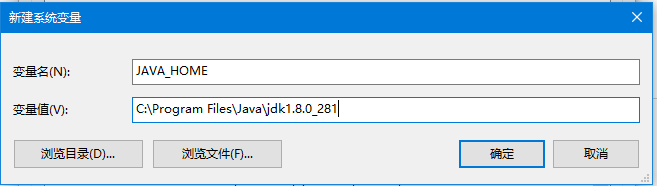
- 点击确定,新建好的系统变量如下所示
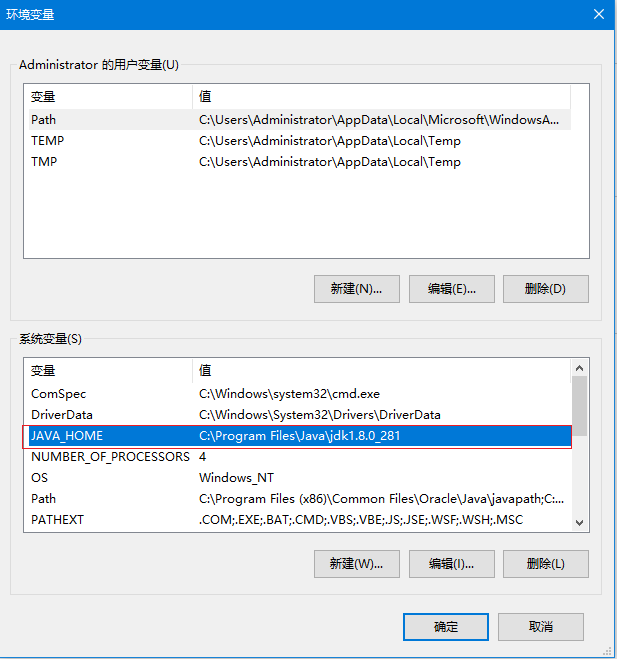
- 找到系统变量Path,点击编辑
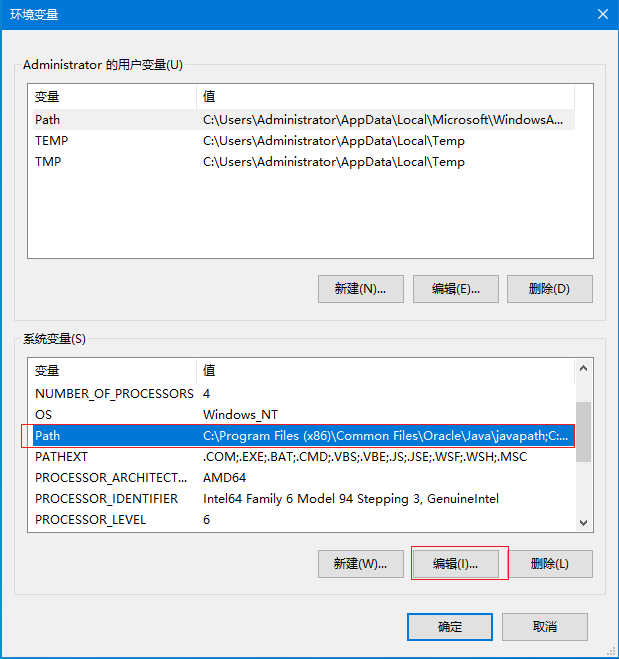
- 点击新建,在最后加上%JAVA_HOME%\bin和%JAVA_HOME%\jre\bin两行配置,添加完成点击确定即可完成Java环境变量的配置
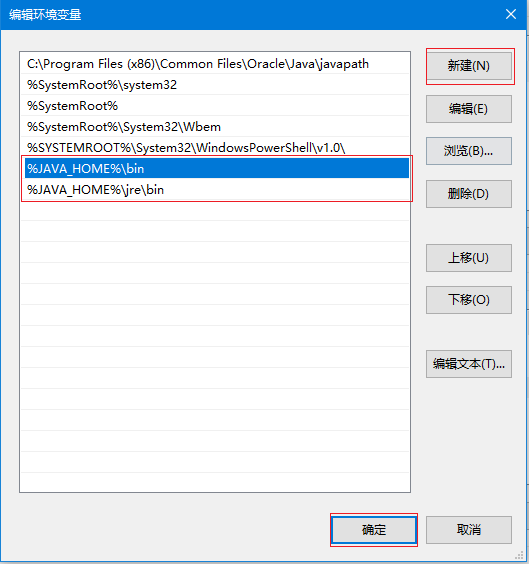
四、检查JDK是否安装完成
-
打开cmd命令行窗口
windows+R键,输入cmd,然后回车即可打开命令行窗口
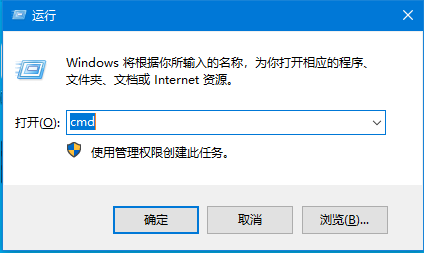
-
输入java -version查看java版本,如下图所示,即表示JDK安装成功